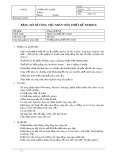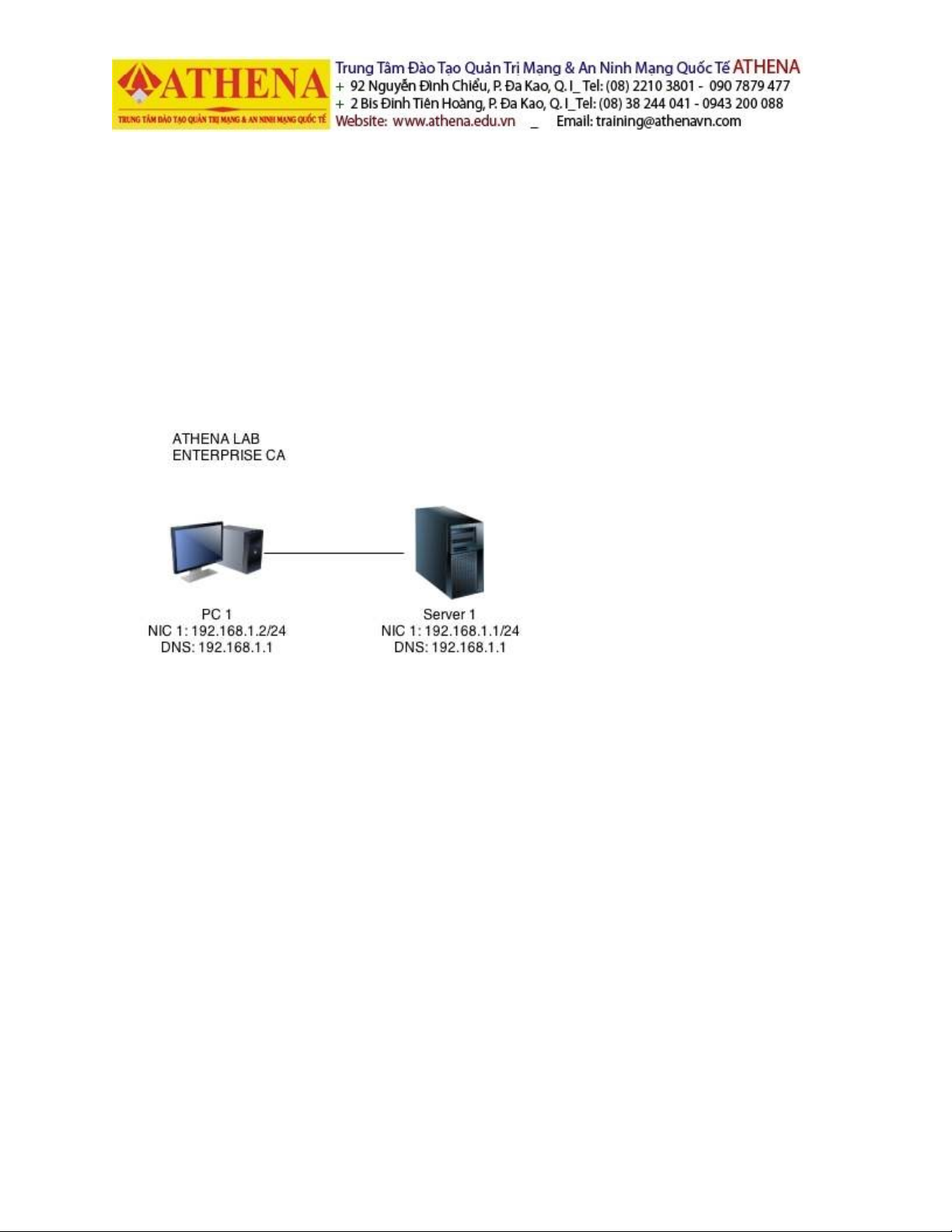
Tài liệu hướng dẫn thực hành LAB MCSA 2008
Enterprise CA
Chuẩn bị:
- Máy Windows Server 2008 đã nâng cấp Domain Controller: Server 1
NIC 1: 192.168.1.1/24
DNS: 192.168.1.1
- Máy Windows XP đã join Domain: PC 1
NIC 1: 192.168.1.2/24
DNS: 192.168.1.1
Mô hình:
Mục đích bài LAB:
- Xây dựng Web Server IIS
- Thiết lập Web nội bộ có thể truy cập bằng giao thức HTTPS (SSL) trên cổng 443.
Thực hiện:
Bước 1: Cài đặt IIS Web Server trên Domain Controller.
Start menu > Administrative tools > Server Manager

Tài liệu hướng dẫn thực hành LAB MCSA 2008
Click Add Roles
Click chọn: Web Server (IIS)
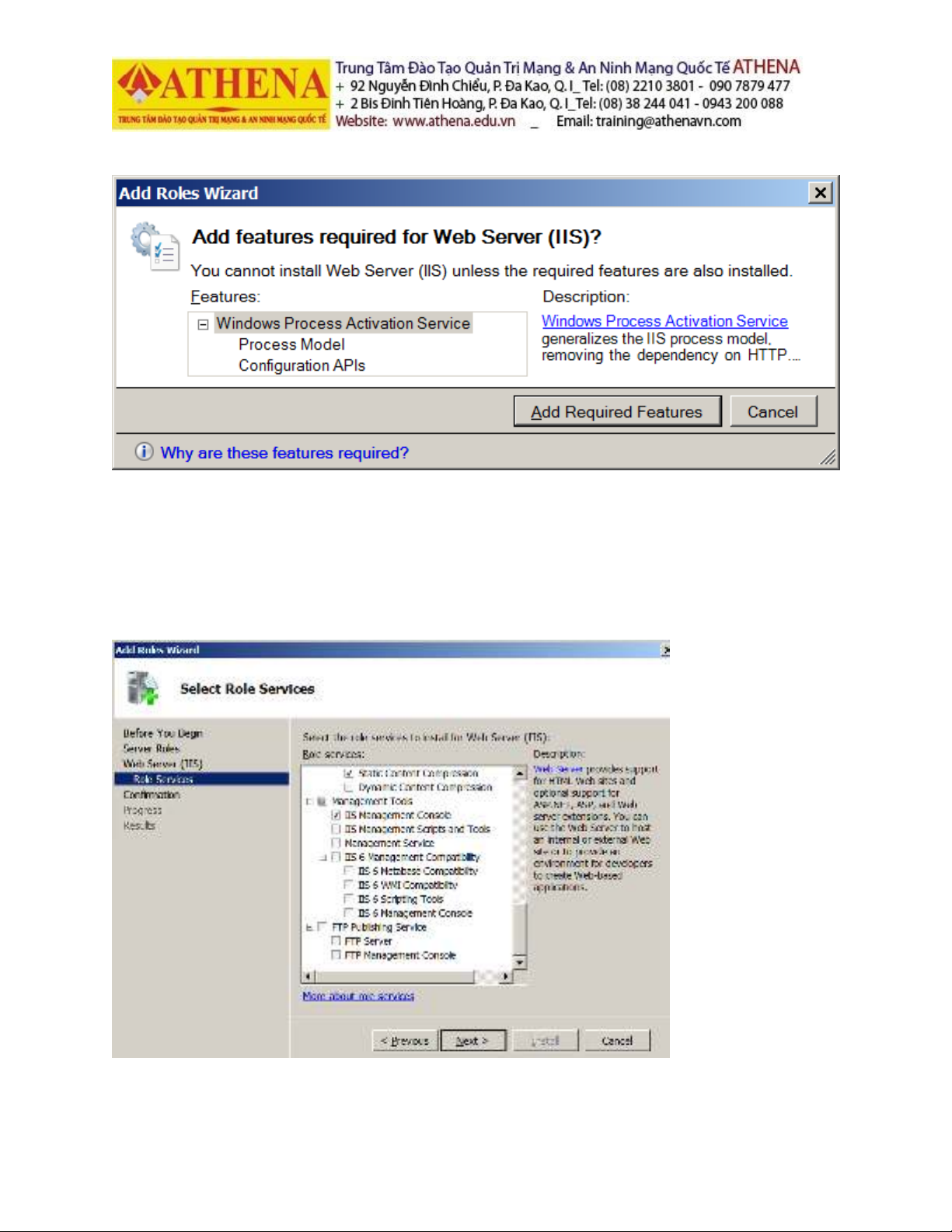
Tài liệu hướng dẫn thực hành LAB MCSA 2008
Chọn Add Required Features
Click NEXT > NEXT
Click chọn FTP Publishing Service
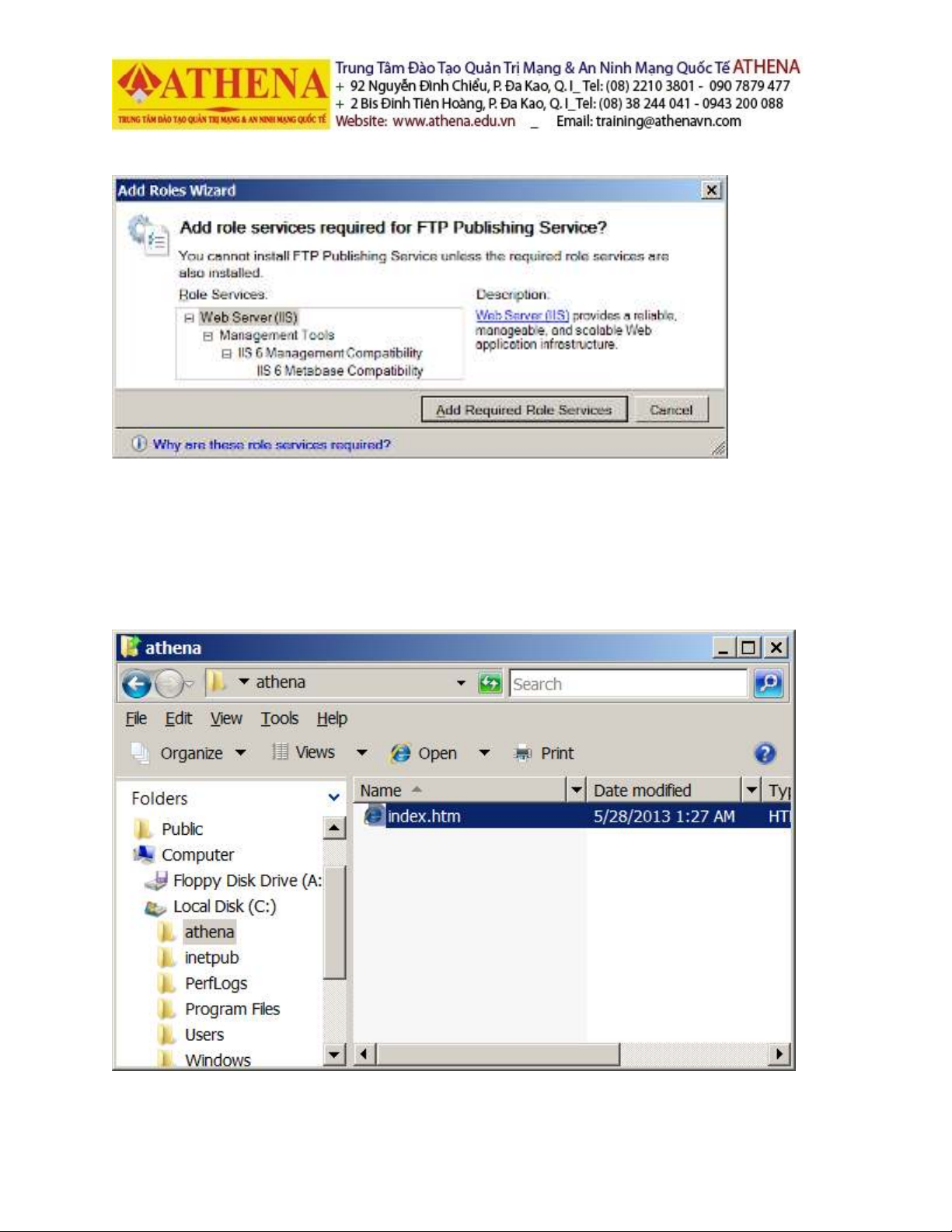
Tài liệu hướng dẫn thực hành LAB MCSA 2008
Click Add Required Services
Click Next > Install
Bước 2: Tạo một trang Web và kiểm tra
Tạo thư mục chứa trang Web đường dẫn: C:\athena\
Trong thư mục "C:\athena\" tạo một File tên: "index.htm"
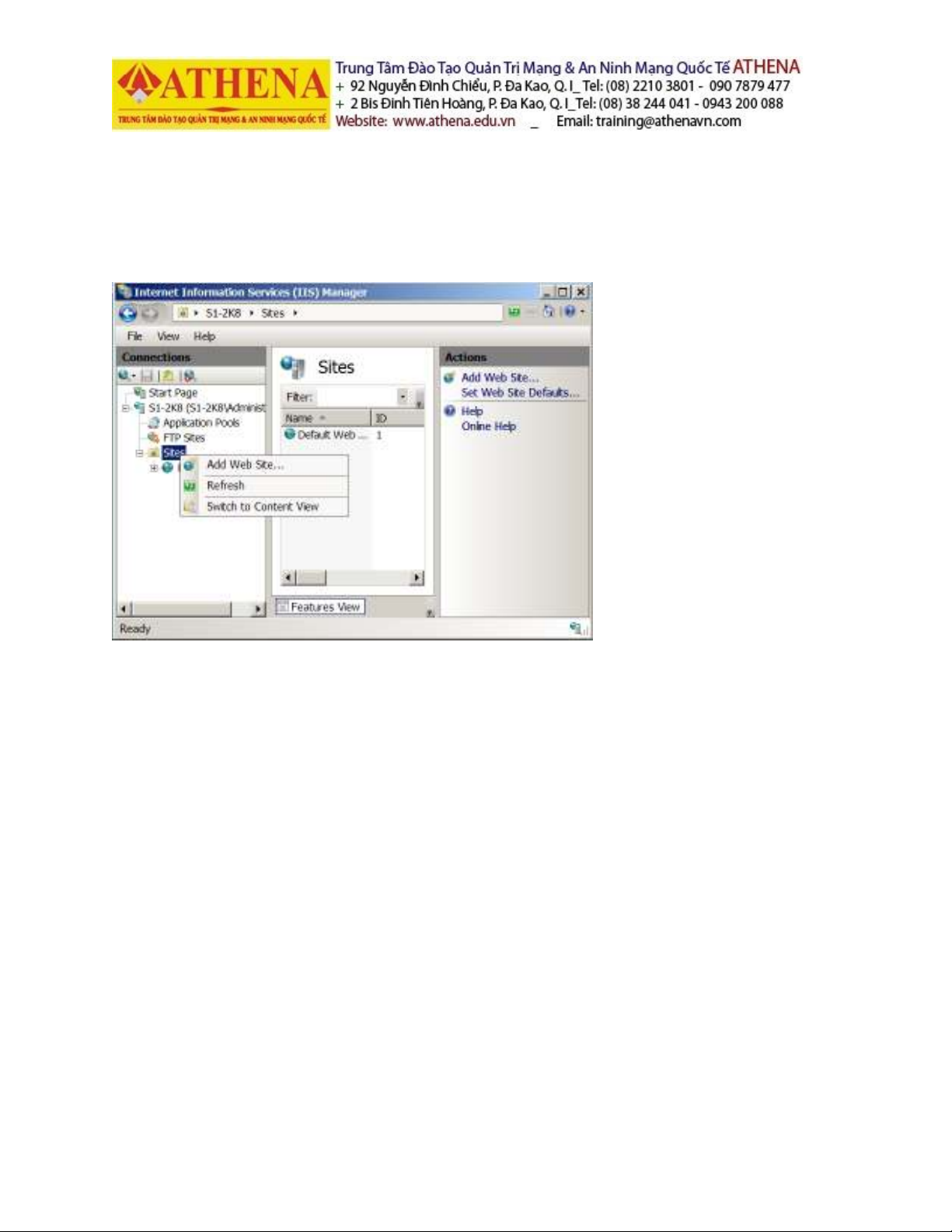
Tài liệu hướng dẫn thực hành LAB MCSA 2008
Edit file này với Notepad và thêm nội dung là:
Welcome to Athena.edu.vn
>Save file
Đăng ký trang web này với IIS để truy cập bằng dịch vụ web.
Start menu > Administrative > IIS
R-Click vào Sites > Add Web Site…